'>
Številni uporabniki so pri poskusu zagona računalnika naleteli na napako »Ni zagonske naprave«. Običajno se napaka pojavi, ko znova zaženejo računalnik, da odpravijo težavo, ali ko dodajo nov trdi disk. Razlog za to napako je lahko napačen vrstni red zagona, napačen MBR, trdi disk ali particija ni zaznana ali več.
To je nadležno vprašanje. Vaš računalnik je trenutno popolnoma neuporaben in morda z nestrpnostjo razmišljate, kaj naj storite, da odpravite to napako.
A brez skrbi! To je to napako mogoče odpraviti. Tu je nekaj popravkov, ki jih morate poskusiti:
1) Preverite vrstni red zagona
2) Popravite zagonske podatke vašega sistema
3) Primarno particijo nastavite nazaj kot aktivno
* Upoštevajte, da boste za izvajanje metod 2, 3 in 4 potrebovali a Namestitveni medij za Windows , na primer DVD ali pogon USB z namestitvenim paketom Windows.
1) Preverite vrstni red zagona
Napačen vrstni red zagona lahko zavede računalnik pri zagonu z neobdelanega trdega diska ali naprave, zato se prikaže napaka »Ni zagonske naprave«. Zato se prepričajte, da je vaš trdi disk prvi v vrstnem redu zagona. Če želite preveriti vrstni red zagona:
1. Vnesite BIOS . (Če ne veste kako, lahko preverite ta vodnik .)

2. Pritisnite tipko puščične tipke desno na tipkovnici do Zagon zavihek se odpre. Nato premaknite svojo Trdi disk na vrh seznama zagonskih vrst. (Če želite izvedeti, kako premikate element na seznamu, lahko preberete navodilo BIOS-a.)
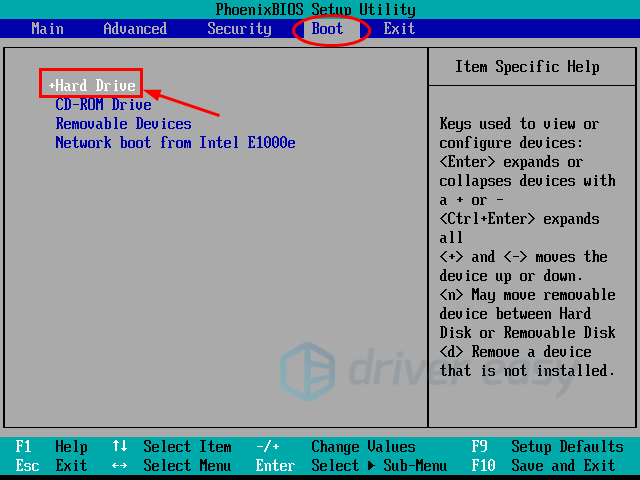
2) Popravite informacije o zagonu vašega sistema
Ko so informacije o zagonu, na primer BCD (podatki o konfiguraciji zagona) ali MBR (Mater Boot Record) vašega računalnika, poškodovane, se lahko prikaže napaka »Brez zagonske naprave«. Poskusite popraviti ali znova zgraditi podatke, da preverite, ali to odpravlja vašo težavo.
1. Namestite medij za namestitev sistema Windows v računalnik in zaženite z njega. (Preveri ta vodnik da se naučite, kako se zažene z pogona USB, DVD-ja ali CD-ja.)
2. Izberite jezik in regijo in nato kliknite Popravite računalnik .
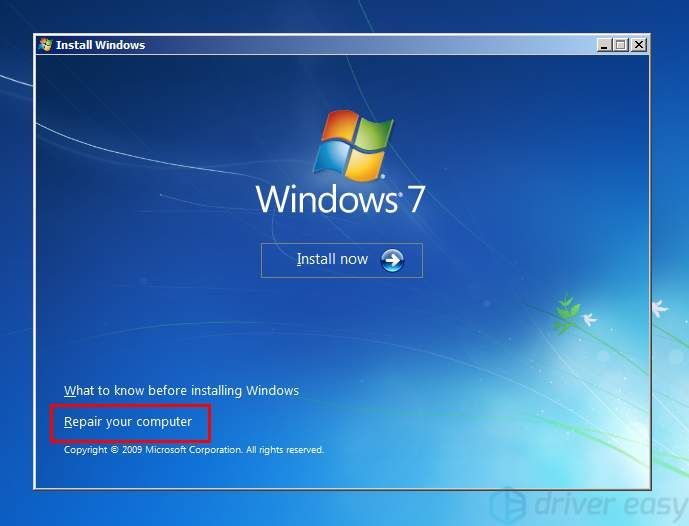
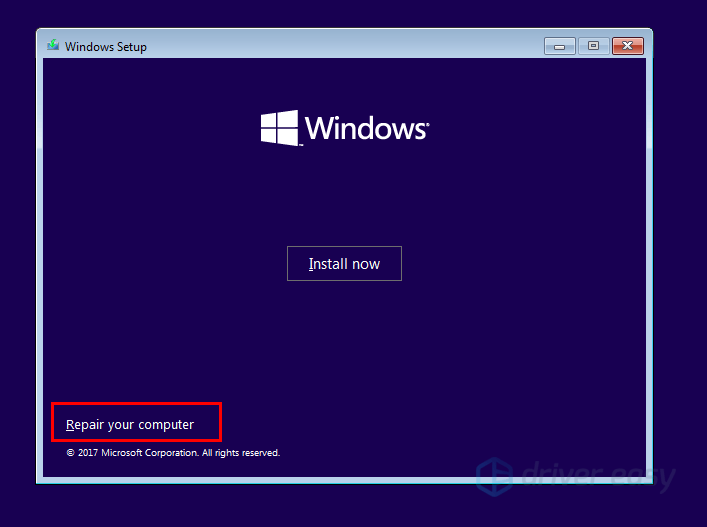
3. Če uporabljate Namestitveni medij za Windows 10 , izberite Odpravljanje težav in potem Ukazni poziv .
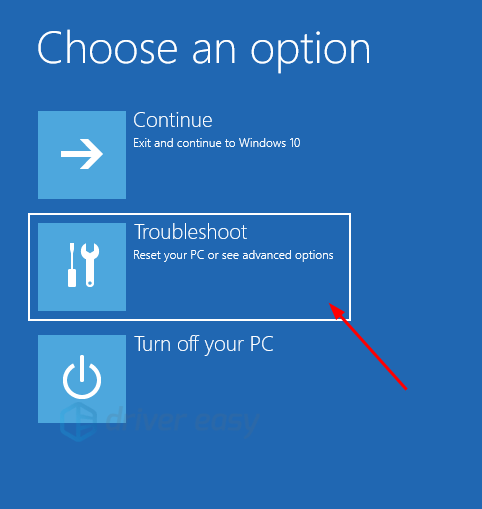
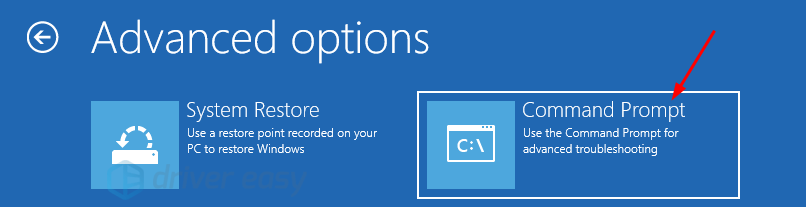
Štiri. Če uporabljate Mediji Windows 7 , v možnostih obnovitve sistema izberite prvi element (Uporabite obnovitvena orodja ...) in nato izberite Windows 7 s seznama sistema. Nato kliknite Naslednji . Po tem kliknite na Ukazni poziv .
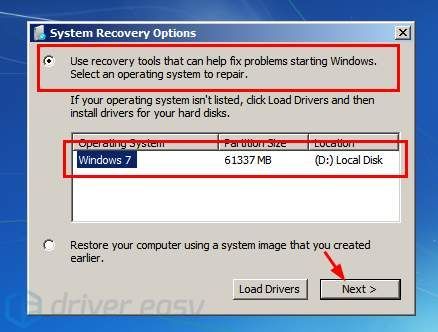
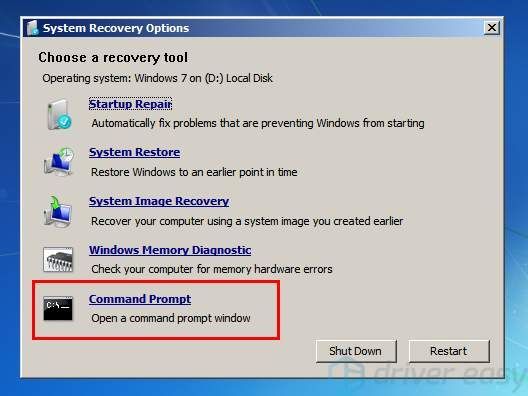
5. V ukazni poziv vnesite naslednje vrstice eno za drugo in pritisnite Enter na tipkovnici po vsakem. (Če vas vprašajo, ali želite dodaj novo namestitev na zagonski seznam , pritisnite IN in nato pritisnite Enter .)
- bootrec / fixmbr
- bootrec / fixboot
- bootrec / scanos
- bootrec / rebuildbcd
6. Izhod Ukazni poziv in ponovni zagon računalnik. Če ta metoda deluje za vas, boste zdaj zmotni.
3) Primarno particijo nastavite nazaj kot aktivno
Primarna particija je, kjer je nameščen operacijski sistem. Napaka »Brez zagonske naprave« se lahko pojavi, ko je primarna particija trdega diska neaktivna zaradi napake v računalniku. Če želite odpraviti težavo, jo nastavite kot aktivno. Narediti tako:
1. Nanašati se na korake v 2. metodi za zagon z namestitvenega medija Windows in odpiranje Ukazni poziv v namestitvenem paketu.
2. V ukazni poziv vnesite » diskpart 'In pritisnite Enter . Nato vnesite » seznam diskov 'In pritisnite Enter .


3. Na seznam diska vnesite » izberite disk 0 (' 0 'Tukaj se nanaša na številko diska kjer ste namestili sistem ) In pritisnite Enter .

Štiri. Vnesite » seznam particije 'In pritisnite Enter . Nato na seznam particij na tem disku vnesite » izberite particijo 1 (' 1. 'Tukaj se nanaša na številko Sistemsko rezervirana particija , kjer se nahaja zagonski nalagalnik. Običajno gre za manjšo primarno particijo) 'in pritisnite Enter .
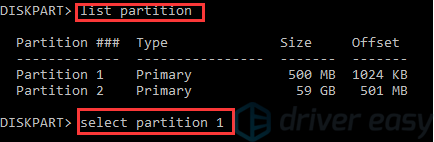
5. Vnesite » aktivno 'In pritisnite Enter .

6. Sistemska particija je zdaj nastavljena na aktivno. Vnesite » izhod 'In pritisnite Enter da zaprete diskpart in zaprete ukazni poziv. Potem r biti računalnik in preverite, ali se napaka odpravi.
4) Ponastavite sistem
Možno je tudi, da napake povzročijo poškodovane datoteke v vašem operacijskem sistemu. Lahko poskusite ponastaviti sistem in preverite, ali to odpravlja težavo. Če želite to narediti, lahko z namestitvenim medijem Windows znova namestite operacijski sistem. Če vam ta metoda lahko pomaga, se napaka po vnovični namestitvi v vašem računalniku ne bo več pojavljala.

![[REŠEN] Beyond Light FPS Drops](https://letmeknow.ch/img/technical-tips/05/beyond-light-fps-drops.jpg)
![[2021 Nasveti] Kako popraviti Bluetooth, da se ne seznanja v sistemu Windows 10](https://letmeknow.ch/img/common-errors/80/how-fix-bluetooth-not-pairing-windows-10.jpg)

![[POPRAVLJENO] BioShock 2 Remastered Crash](https://letmeknow.ch/img/knowledge/90/bioshock-2-remastered-crash.jpg)

